"Ich habe ein Xiaomi Mi 8 Lite und letzte Woche habe ich ein OTA-Update als Benachrichtigung erhalten. Dabei stürzte das Telefon ab und geriet in eine Bootschleife. Es gab keine Möglichkeit, die Daten wiederherzustellen, also habe ich sie schließlich gelöscht. Jetzt würde ich gerne wissen, ob es eine nützliche App/ein nützliches Programm gibt, um Daten von einem Android-Telefon nach einem Factory Reset wiederherzustellen."
Sie haben gerade den Hard-Reset-Knopf auf Ihrem Smartphone gedrückt und alles ist wieder so gut wie neu. Aber was ist mit Ihren Erinnerungen, Schnappschüssen, Videos und wichtigen Dateien? Für immer verschwunden? Sie suchen nach einer Rückgängig-Taste, aber es gibt keine! Sie sind eindeutig in einer Sackgasse gelandet, in der alles im digitalen Abgrund verloren scheint. In Ihrer Verzweiflung, Ihre Daten zu retten, suchen Sie nach Möglichkeiten, zu retten, was zu retten ist.
Nun, Ihre Suche endet hier. In diesem Blog werden wir darüber sprechen, wie Sie den Speicher eines Telefons nach einem Hard Reset, auch bekannt als Factory Reset, wiederherstellen und wie Sie Ihre Daten wiederherstellen können. Wir stellen Ihnen Methoden vor, mit denen Sie Ihre Daten nach einem Werksreset wiederherstellen können, sowohl mit als auch ohne ein Backup. Doch zuerst wollen wir die wichtigsten Fragen beantworten.
Können Android-Daten nach einem Factory Reset wiederhergestellt werden?
Nach der Veröffentlichung von Android 6 Marshmallow verfügen Android-Geräte nun über die Protokolle Full Disk Encryption (FDE) oder File-based Encryption (FBE). Sie verwenden auch die TRIM Funktion, die dafür sorgt, dass Daten nach dem Löschen gelöscht werden. Dadurch wird die Datenrettung erschwert, es sei denn, Sie haben Ihre Daten mit dem in Android integrierten Backup-Tool oder auf einem Cloud-Server gesichert.
Wenn Sie vergessen, die Funktion zur Datensicherung zu aktivieren, bevor Sie Ihr Telefon hart zurücksetzen, ist der Datenverlust unvermeidlich. Jetzt haben Sie keine andere Wahl, als sich für eine professionelle Software zur Datenrettung für Android zu entscheiden.
Wie kann ich Daten nach einem Werksreset auf Android wiederherstellen [mit Backup]?
Wie wir bereits erwähnt haben, ist die Datenrettung ganz einfach, wenn Sie Ihr Telefon zurücksetzen, nachdem Sie eine Sicherungskopie der Daten erstellt haben. Lassen Sie uns herausfinden, wie:
Methode 1: Wiederherstellung von Android-Daten aus dem Cloud-Backup des Telefons
Alle Android-Geräte sind mit Cloud-Backup-Optionen ausgestattet. Samsung zum Beispiel bietet eine Cloud-Backup-Funktion über ein Samsung-Konto. Andere Smartphone-Hersteller wie LG, Xiaomi, ASUS und andere bieten ähnliche Cloud-Backup-Funktionen an.
Um Ihre Telefondaten in der Cloud zu sichern, gehen Sie einfach zu Einstellungen > Konten und Sicherung. Tippen Sie unter Samsung Cloud auf Daten sichern, wählen Sie die Inhalte, die Sie sichern möchten, und tippen Sie dann auf Jetzt sichern. Sobald der Vorgang abgeschlossen ist. Tippen Sie auf Fertig.
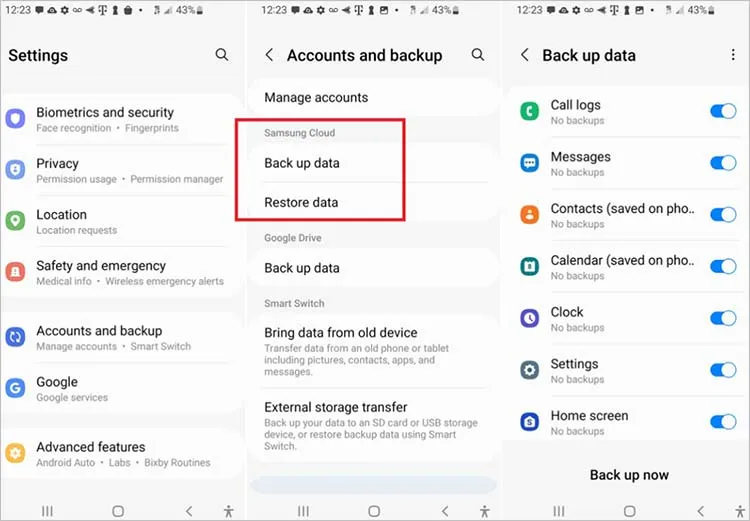
So führen Sie eine Datenrettung nach einem Zurücksetzen auf die Werkseinstellungen auf einem Samsung Mobiltelefon durch:
Schritt 1: Öffnen Sie Einstellungen und navigieren Sie zu Konten und Backup.
Schritt 2: Überprüfen Sie die gewünschten Sicherungsdateien und wählen Sie sie dann aus.
Schritt 3: Klicken Sie schließlich auf Wiederherstellen.
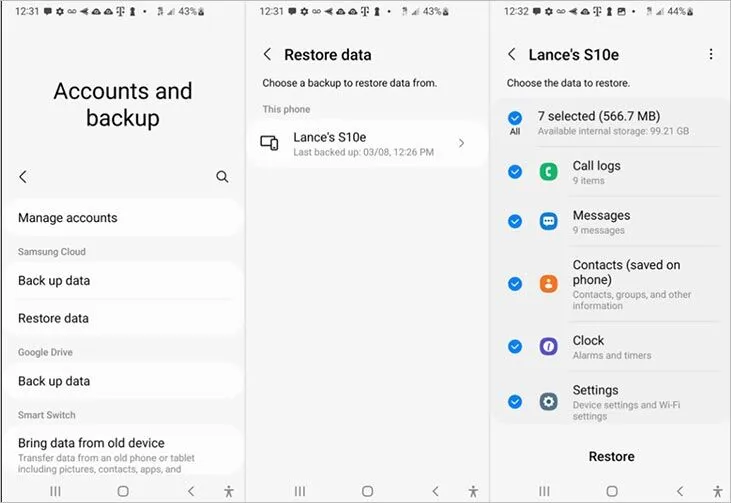
Methode 2: Android-Daten aus dem Google-Konto wiederherstellen
Eine weitere Möglichkeit, Daten auf jedem Android-Gerät sicher zu sichern, ist die Verwendung Ihres Google-Kontos. So können Sie Google One verwenden, um Daten auf Ihrem Google Drive-Speicher zu sichern. Um dies zu konfigurieren, öffnen Sie Einstellungen > Sichern und Wiederherstellen. Aktivieren Sie dann die Option Sichern mit Google One und tippen Sie auf Jetzt sichern.
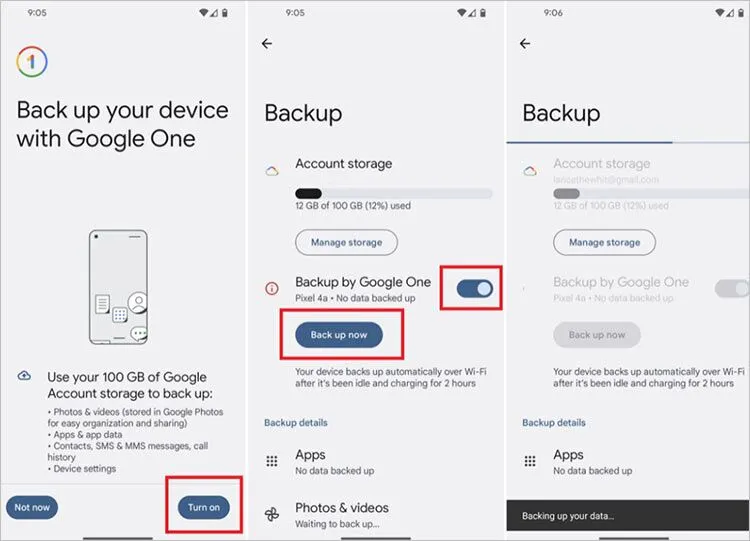
Wie Sie Ihr Android-Telefon mit gesicherten Daten nach einem Factory Reset zurücksetzen:
Schritt 1: Richten Sie Ihr Gerät ein, indem Sie sich bei Ihrem Google-Konto anmelden und wie angewiesen vorgehen.
Schritt 2: Als nächstes werden Sie aufgefordert, Daten von einem alten Gerät wiederherzustellen.
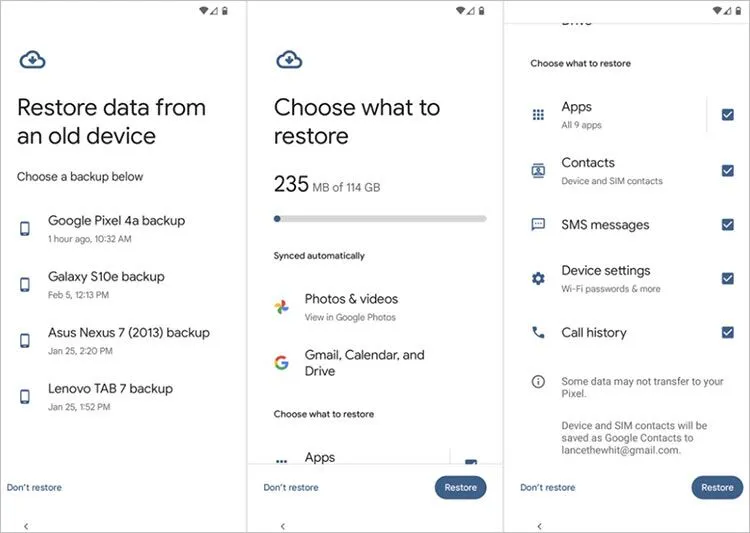
Schritt 3: Wählen Sie die Sicherungsdateien aus, die Sie wiederherstellen möchten, und bestätigen Sie durch Eingabe des Passworts.
Schritt 4: Markieren Sie die Kästchen zur Auswahl der Daten, die Sie wiederherstellen möchten, und klicken Sie auf Wiederherstellen.
Wie kann ich Daten nach einem Werksreset auf Android wiederherstellen [ohne Backup]?
Wie bereits erwähnt, ist eine professionelle Datenrettung Software für Android, Stellar Data Recovery for Android, Ihre einzige Hoffnung, wenn Sie es versäumt haben, Ihre Daten zu sichern und Ihr Android-Telefon trotzdem formatieren. Dieses fortschrittliche Tool bietet Unterstützung für alle Android-Versionen und kann Ihnen helfen, Daten von Ihrem Telefon wiederherzustellen, ohne dass Sie es rooten müssen.
Mit Stellar Data Recovery for Android können Sie gelöschte oder fehlende Audio-, Foto- und Videodateien aus dem internen Speicher des Telefons wiederherstellen. Es stellt auch Telefonkontakte, Anrufprotokolle und Textnachrichten wieder her, die durch versehentliches Löschen, Datenrettung usw. verloren gegangen sind.
Eine Schritt-für-Schritt-Anleitung finden Sie hier:
Schritt 1: Laden Sie Stellar Data Recovery for Android herunter und installieren Sie es auf einem PC.
Schritt 2: Wählen Sie nun die Art der Daten, die Sie wiederherstellen möchten, und klicken Sie auf Weiter.
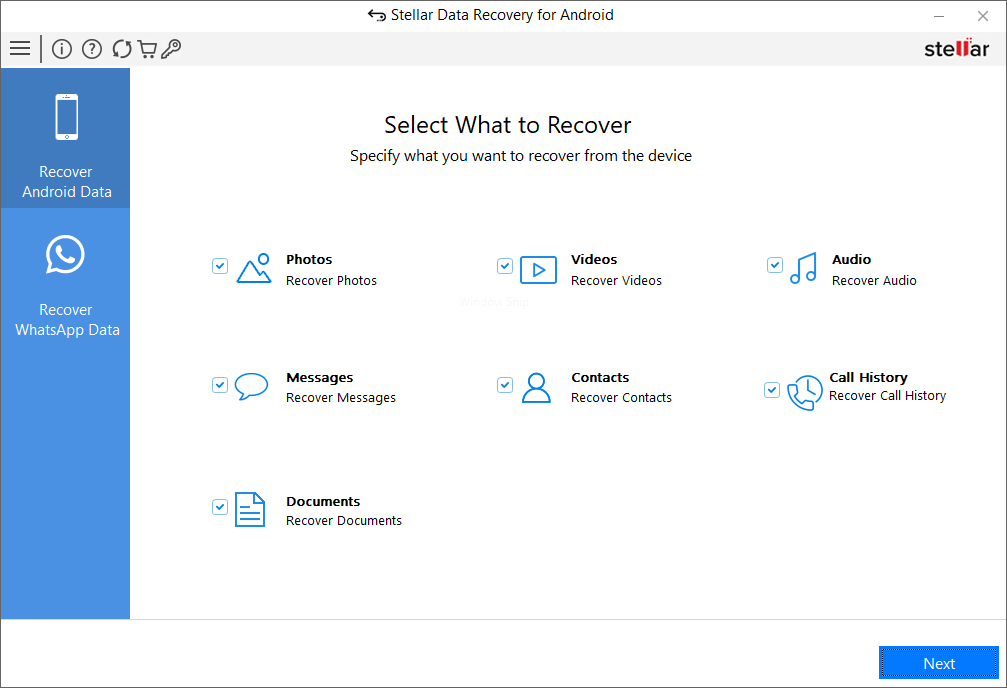
Schritt 3: Verbinden Sie Ihr Android-Gerät mit dem PC und wählen Sie Dateien übertragen.
Schritt 4: Aktivieren Sie jetzt das USB-Debugging auf Ihrem mobilen Gerät.
Schritt 5: Klicken Sie auf Scannen, um fortzufahren.
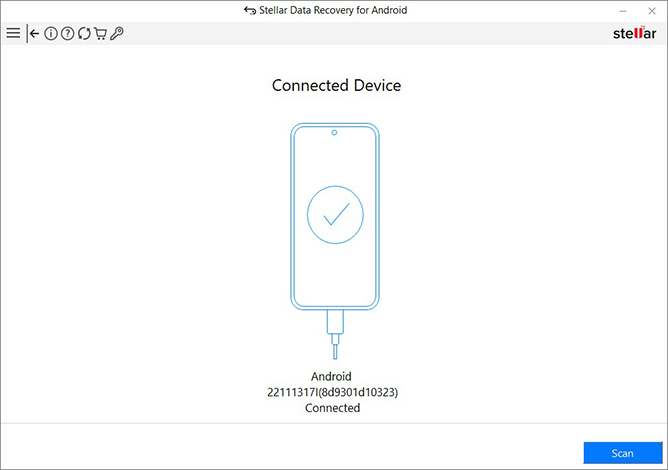
Schritt 6: Sobald der Vorgang abgeschlossen ist, werden die Details der gefundenen Dateien angezeigt. Zeigen Sie eine Vorschau an und wählen Sie die Dateien aus, die Sie wiederherstellen möchten.
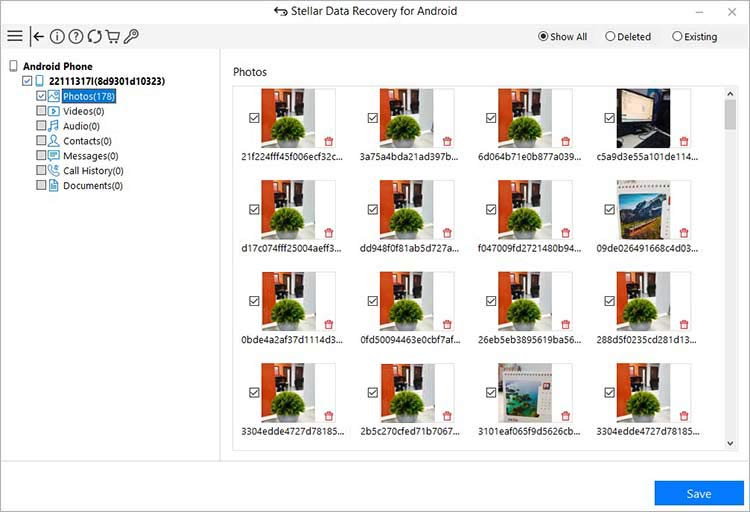
Schritt 7: Klicken Sie schließlich auf Speichern, um sie an den gewünschten Ort zu verschieben.
Zusammenfassung
Auch wenn es technisch möglich ist, stellt die Wiederherstellung von Daten von einem hart zurückgesetzten Android-Gerät die meisten Benutzer vor große Herausforderungen. In diesem Blog haben wir 4 Methoden zur Wiederherstellung von Daten nach einem Werksreset vorgestellt. Sie können jede von ihnen ausprobieren und sehen, welche für Sie am besten funktioniert.
Aber um es noch einmal zu sagen: Wenn Sie Ihr Android-Gerät ohne Backup auf die Werkseinstellungen zurückgesetzt haben, ist Stellar Data Recovery for Android Ihre beste Chance, diese Daten wiederherzustellen.













 9 min read
9 min read



